基本の印刷 - Windows
-
各設定項目の説明はヘルプをご覧ください。項目上で右クリックして[ヘルプ]をクリックしてください。
-
アプリケーションソフトによって操作が異なります。詳しくはアプリケーションソフトのヘルプをご覧ください。
-
プリンターに印刷用紙をセットします。
重要手差し給紙から給紙するときは、先にプリンタードライバーで印刷を実行してから用紙をセットします。プリンタードライバーの[給紙方法]で手差し給紙を選択してください。印刷を実行すると印刷中の画面が表示されます。プリンターの画面表示に従って用紙をセットしてください。
-
印刷するファイルを開きます。
-
[ファイル]メニューの[印刷](または[プリント]など)を選択します。
-
プリンターを選択します。
-
[プロパティ](または[詳細設定]など)をクリックして、プリンタードライバー(詳細な印刷設定)の画面を表示させます。
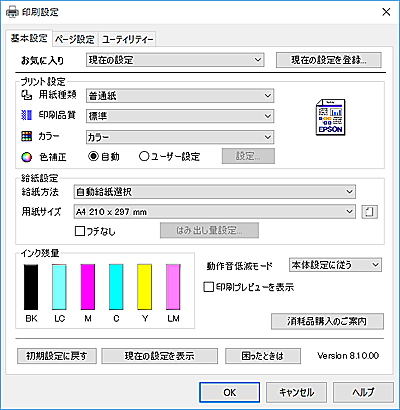
-
以下の設定をします。
-
用紙種類:セットした印刷用紙の種類を選択
-
印刷品質: 印刷品質を選択[きれい]を選択すると、高品質で印刷できますが、印刷に時間がかかります。
-
カラー:モノクロ印刷する場合は[グレースケール]を選択
-
給紙方法:印刷用紙をセットした給紙装置を選択
-
用紙サイズ:セットした印刷用紙のサイズを選択
-
フチなし:フチなし印刷するときにチェックフチなしでは、画像を用紙から少しはみ出るくらいに拡大して、用紙端に余白が出ないように印刷します。[はみ出し量設定]をクリックすると、はみ出しの度合いを選択できます。
参考[用紙サイズ]右側の
 をクリックすると、プリンターに登録された用紙情報が確認できます。用紙種類と用紙サイズの設定がプリンターの設定と異なるときは
をクリックすると、プリンターに登録された用紙情報が確認できます。用紙種類と用紙サイズの設定がプリンターの設定と異なるときは が表示されます。ドライバーの設定をプリンターの設定に合わせて変更する場合は、
が表示されます。ドライバーの設定をプリンターの設定に合わせて変更する場合は、 をクリックし、用紙をセットした給紙装置を選んで[この用紙を使用する]をクリックします。その後、画面を確認して[OK]をクリックしてください。
をクリックし、用紙をセットした給紙装置を選んで[この用紙を使用する]をクリックします。その後、画面を確認して[OK]をクリックしてください。
一部のソフトウェアではソフトウェアの設定が優先されます。ソフトウェアの印刷設定をプリンターの設定に合わせてください。
-
-
[OK]をクリックしてプリンタードライバーの画面を閉じます。
-
[印刷]をクリックします。
